
Les administrateurs système peuvent imposer certaines restrictions sur certaines applications et paramètres afin que les utilisateurs de domaine habituels ne puissent pas simplement modifier les fonctionnalités par eux-mêmes. Par conséquent, si vous voyez le message « Ce paramètre est géré par un administrateur » sur les pages Sécurité Windows ou Windows Defender, vous ne pourrez pas ajuster leurs paramètres. Il existe plusieurs façons de résoudre ce problème, mais avant de le faire, assurez-vous de lire le message d'avertissement.
AVERTISSEMENT– Les administrateurs réseau mettent en place ces politiques pour des raisons claires. Si vous voyez ce message sur votre ordinateur portable/PC Office, veuillez ne mettre en œuvre aucune de ces solutions sans les autorisations administratives appropriées.
Une stratégie de groupe peut être définie sur les utilisateurs pour les empêcher d'utiliser/de modifier les paramètres de sécurité Windows.
1. Tout d'abord, appuyez et maintenez enfoncées les touches Win et R en même temps.
2. Dans cette zone d'exécution, tapez this dedans et appuyez sur Entrée.
gpedit.msc
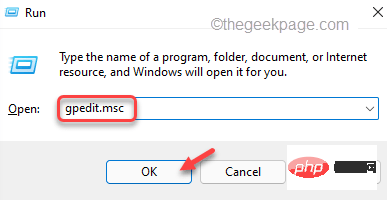
计算机配置 > 管理模板 > Windows 组件 > Microsoft Defender 防病毒 > 实时保护
Activé » dans le volet de droite. Vous pouvez consulter l'onglet Statut pour chaque stratégie.
6. Si vous voyez la politique activée,double-cliquez pour l'ouvrir.
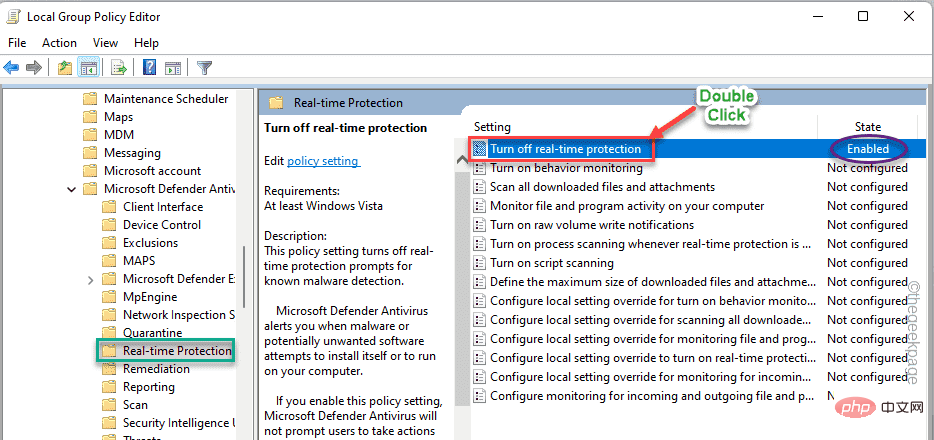
Non configuré".
8. Ensuite, cliquez sur «Appliquer » et « OK » pour enregistrer les modifications.

redémarrezl'ordinateur. Après avoir redémarré le système, ouvrez la sécurité Windows et testez si la protection en temps réel peut être activée.
Fix 2 – Mettre à jour les paramètres du registre Supprimer une certaine valeur du registre de l'appareil peut vraiment vous aider à résoudre le problème. 1. Vous pouvez utiliser le champ de recherche pour ouvrir l'éditeur de registre. 2. Alors, cliquez sur l'icône de recherche à côté de l'icône Windows et tapez «regedit ». Ensuite, cliquez sur « Éditeur de registre » pour accéder à l'éditeur de registre.
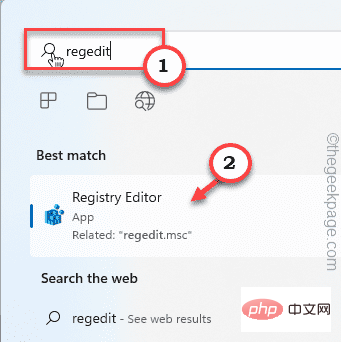
计算机\HKEY_LOCAL_MACHINE\SOFTWARE\Policies\Microsoft\Windows Defender
Windows Defender " et cliquez sur " Exporter » pour exporter la sauvegarde.
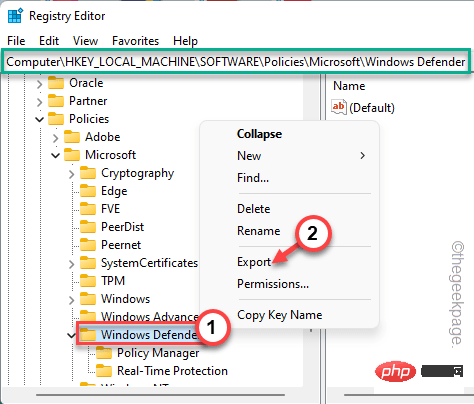
Windows Defender » dans la case.
6. Créez un nouveau répertoire n'importe où (comme sur votre bureau) et cliquez sur "Enregistrer" pour y enregistrer le fichier.
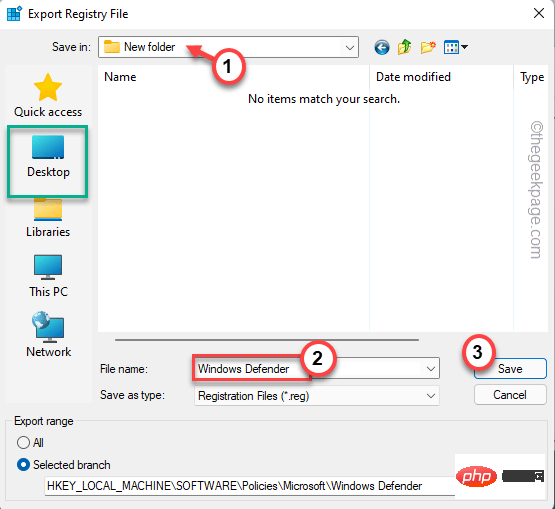
Policy Manager » et cliquez sur « Exporter » pour exporter la sous-clé.
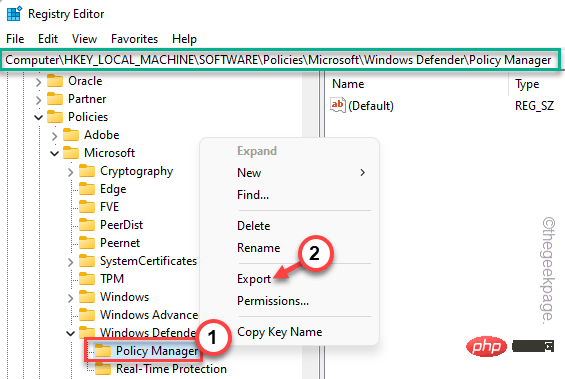
Étape 6.
10. Maintenant, nommez le registre de sauvegarde «Policy Manager » et cliquez sur « Enregistrer ».
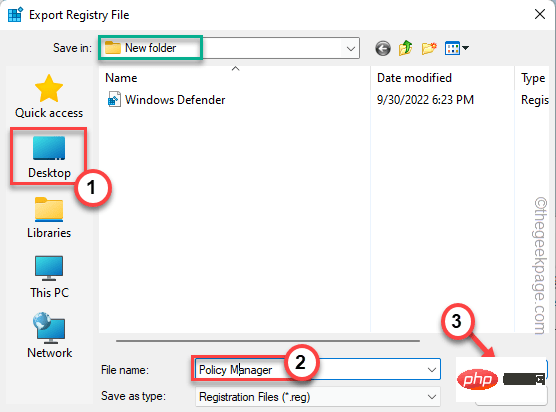
Protection en temps réel" est également exportée.
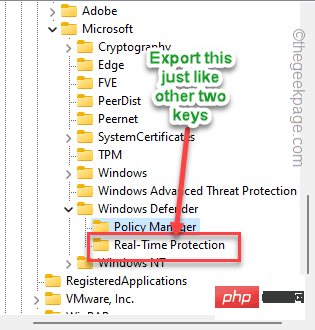
Windows Defender » et cliquez sur « Supprimer » dans le menu contextuel du clic droit.
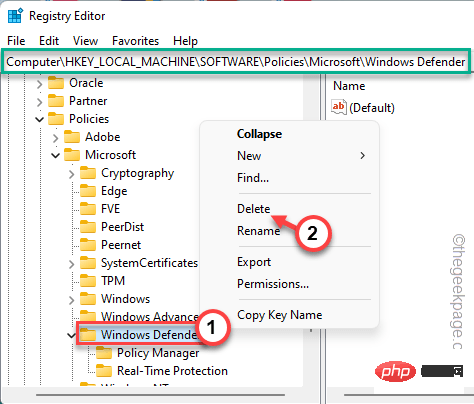
13. Lorsque le système vous demande « Êtes-vous sûr de vouloir supprimer définitivement cette clé et toutes ses sous-clés ? » pour confirmer le message, cliquez sur « Oui ».
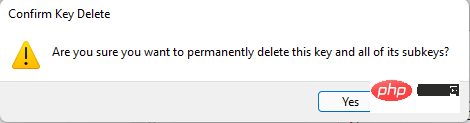
Après avoir retiré la clé Windows Defender de votre ordinateur, redémarrezvotre ordinateur.
Le problème devrait être résolu.
Le logiciel antivirus a tendance à contrôler les fonctionnalités de sécurité de Windows telles que la protection en temps réel, la protection fournie par le cloud, etc. Donc, si votre système est livré avec un logiciel antivirus préinstallé, suivez les étapes ci-dessous.
1. Tout d'abord, appuyez simultanément sur la touche Windows + la touche R.
2. Ensuite, entrez « appwiz.cpl » et appuyez sur la Touche Entrée.
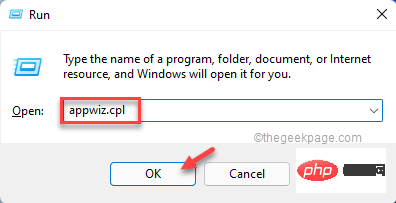
3. Cela vous mènera à la fenêtre Programmes et fonctionnalités.
4. Ensuite, faites un clic droit sur le logiciel antivirus et cliquez sur "Désinstaller" pour le désinstaller de votre ordinateur.
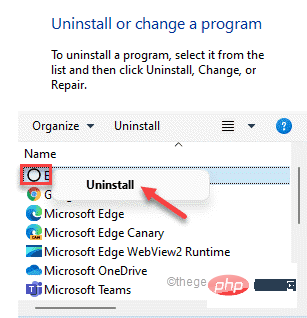
Normalement, tous les processus de désinstallation d'antivirus nécessitent un rebootsystème. Le redémarrage du système supprimera toutes les instances antivirus restantes sur le système.
Maintenant, si vous ouvrez le Centre de sécurité Windows, vous pouvez facilement ajuster les paramètres en fonction de vos besoins. Votre problème devrait être résolu.
Ce qui précède est le contenu détaillé de. pour plus d'informations, suivez d'autres articles connexes sur le site Web de PHP en chinois!
 L'ordinateur est infecté et ne peut pas être allumé
L'ordinateur est infecté et ne peut pas être allumé
 Comment empêcher l'ordinateur d'installer automatiquement le logiciel
Comment empêcher l'ordinateur d'installer automatiquement le logiciel
 Résumé des touches de raccourci informatiques couramment utilisées
Résumé des touches de raccourci informatiques couramment utilisées
 Écran gelé de l'ordinateur bloqué
Écran gelé de l'ordinateur bloqué
 Comment mesurer la vitesse du réseau sur un ordinateur
Comment mesurer la vitesse du réseau sur un ordinateur
 Comment configurer l'ordinateur pour qu'il se connecte automatiquement au WiFi
Comment configurer l'ordinateur pour qu'il se connecte automatiquement au WiFi
 Page d'erreur 404 de l'ordinateur
Page d'erreur 404 de l'ordinateur
 Comment configurer la mémoire virtuelle de l'ordinateur
Comment configurer la mémoire virtuelle de l'ordinateur